Personalización de la configuración del servidor de aplicaciones y configuración de notificaciones
Navicat On-Prem Server es la solución cloud perfecta para las organizaciones que desean mantener un control total sobre sus datos. Al mantener un control total sobre su sistema, puede garantizar una privacidad de datos del 100 %, al mismo tiempo que se beneficia de la comodidad y las características de una solución cloud. Navicat On-Prem Server también proporciona herramientas de administración integrales para MySQL y MariaDB, lo que permite una administración, monitoreo y gestión eficiente de sus instancias de la base de datos.
El artículo del blog de la semana pasada cubrió los primeros pasos para configurar Navicat On-Prem Server en Windows 10 con una instancia de MySQL 8 Community Server. Hoy repasaremos los pasos de App Server, Configuración de notificaciones y Confirmación para completar el proceso de configuración.
Personalizar la configuración del servidor de aplicaciones
Como se mencionó en la parte 1, después de haber instalado Navicat On-Prem Server y de iniciarlo por primera vez, aparecerá un navegador que abrirá la página de bienvenida de su Navicat On-Prem Server en http://
En este punto, podemos especificar nuestro propio puerto de aplicación, URL web y dirección IP de enlace. Es posible que desee especificar una dirección IP de enlace para que los usuarios accedan a Navicat On-Prem Server si se le han asignado varias direcciones IP a la máquina. Una dirección de "0.0.0.0" significa todas las direcciones IPv4 de la máquina, mientras que "::" significa todas las direcciones IPv4 e IPv6 de la máquina.
Para los fines de este tutorial, nos quedaremos con los valores predeterminados.
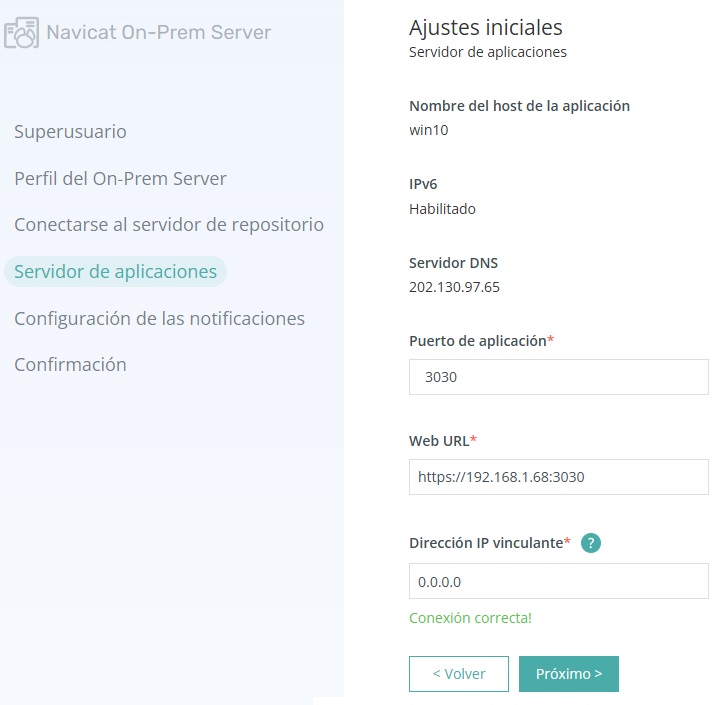
Clicar Siguiente > para continuar.
Configurar notificaciones
Siempre que se produzca un evento, como una verificación en dos pasos, actividades de seguridad, inicio de sesión de un nuevo dispositivo, invitación a un proyecto o un problema del sistema mientras lo está utilizando, Navicat On-Prem Server puede enviar notificaciones por mensaje de texto SMS o correo electrónico.
Los proveedores de servicios SMS compatibles incluyen Clickatell, Twilio y otros.
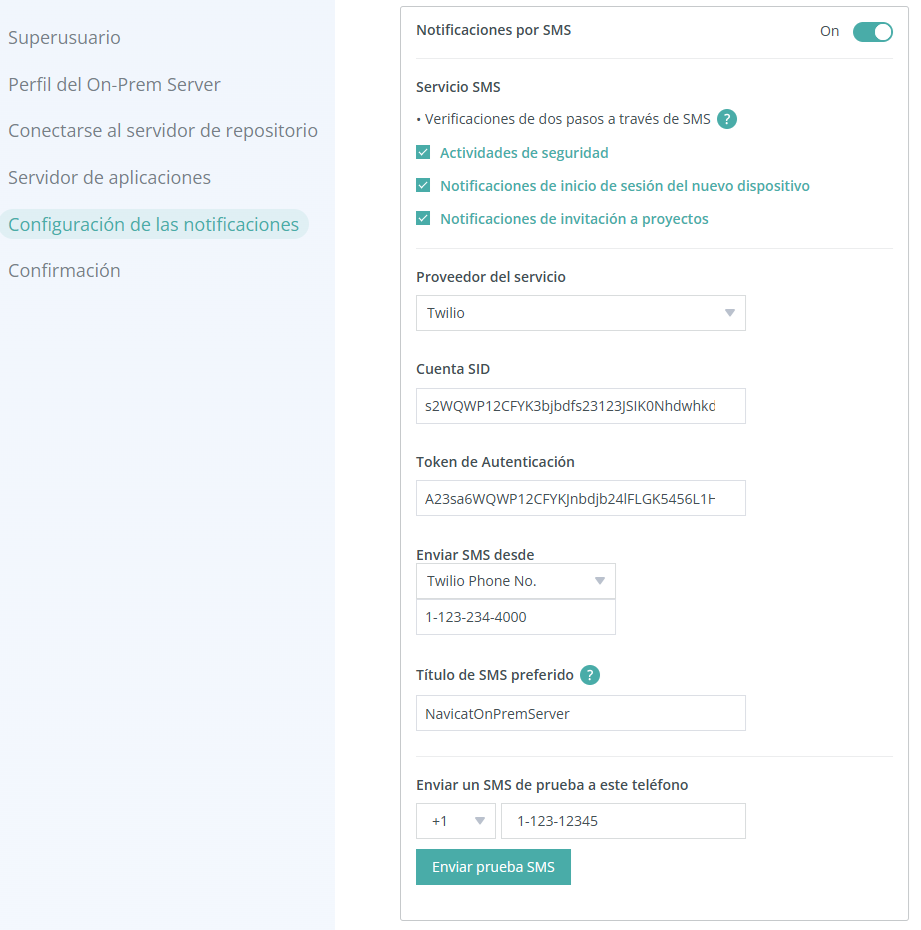
La configuración del correo electrónico incluye el servidor SMTP, el puerto, los detalles de inicio de sesión, la dirección de envío y algunas otras opciones:
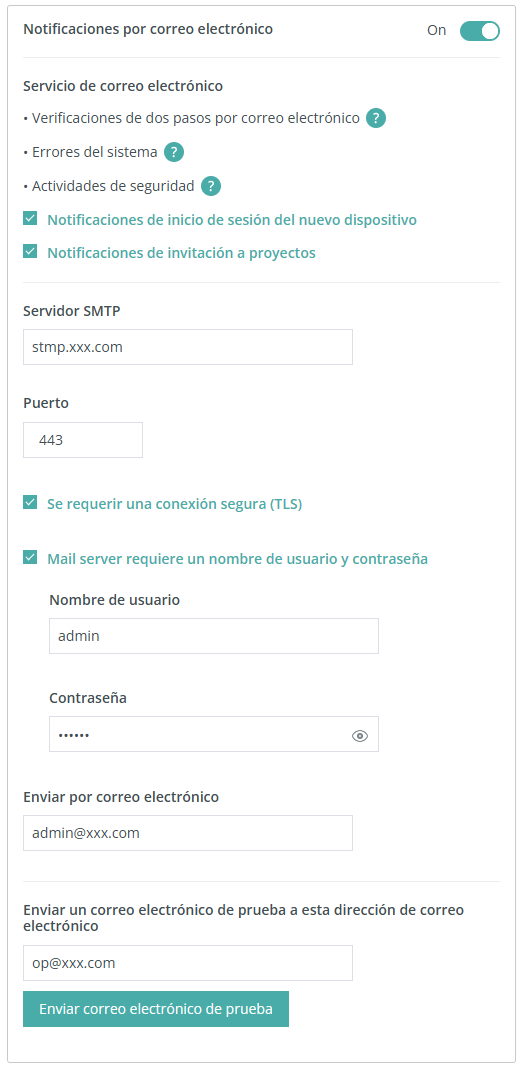
Clicar Siguiente > para continuar.
Confirmación
La pantalla de confirmación le brinda la oportunidad de revisar toda su información antes de finalizar el proceso de configuración.
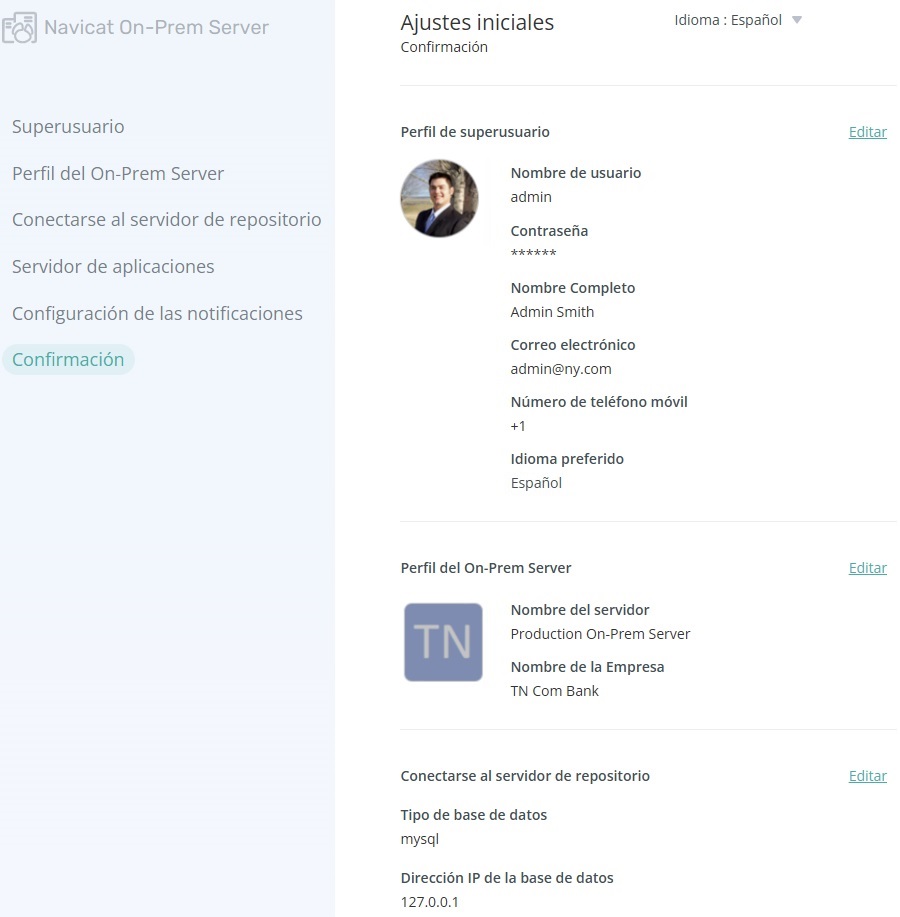
Aquí, puede hacer clic en el botón Atrás para cambiar algunos detalles o Finalizar para continuar. Tenga en cuenta que el proceso de configuración inicial puede tardar unos minutos en configurar la base de datos del repositorio.
Una vez que la configuración se haya completado correctamente, se mostrará una página de inicio de sesión y podrá iniciar sesión en Navicat On-Prem Server con la cuenta de usuario de administrador.
Conclusión
Esta serie de dos partes nos mostró los pasos para configurar Navicat On-Prem Server en Windows 10 con una instancia de MySQL 8 Community Server.
¿Está interesado en probar Navicat On-Prem Server? Puede descargarlo para una prueba gratuita completamente funcional de 14 días FREE trial. Está disponible para los sistemas operativos Windows, macOS (usando Homebrew) y Linux.








